使用过演示文稿的朋友们都知道,常常会在幻灯片的内容上使用超链接可以快速翻到需要的那一页幻灯片。下面小编就来告诉大家如何在WPS演示中使用超链接的命令,一起来看看吧。新建默认模板wps演示文稿,内容版式为空白版式。单击在线素材中的目录项,单击目录选项卡,选中其中一种目录,右击选择快捷菜单中的“插入&rd......
PPT演示办公如何使用空心弧工具绘制圆环图
WPS教程
2021-11-13 11:28:55
在幻灯片当中我们通常会使用很多形状来辅助表达,让幻灯片变得更加丰富,那么今天我们就来教大家,如何使用空心弧工具绘制圆环图,来表达百分比的做法,具体怎么操作呢,一起来学习一下吧。
首先,单击工具栏插入下的形状,在下拉菜单下选择空心弧形。
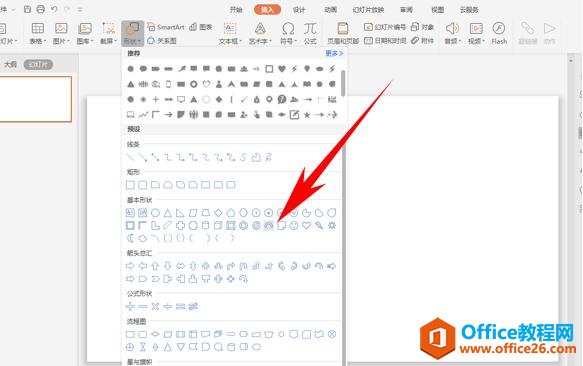
然后插入一个半圆形空心弧,有两个黄色的小圆形,可以调整圆弧的宽度与弧度,如下图所示。
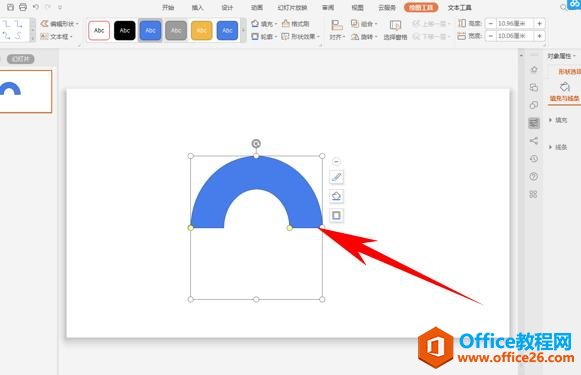
调整黄色小圆形,效果如下图所示。
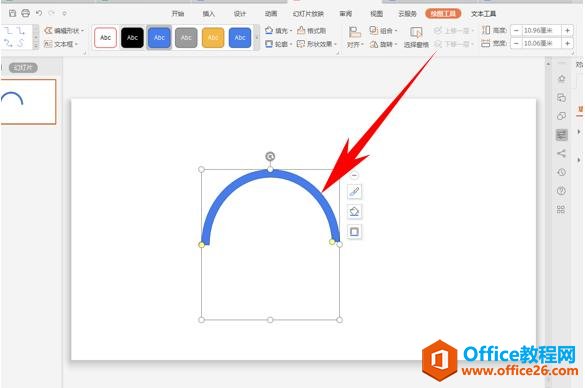
根据数据的大小,按住左边的黄色小圆形,向下拉动,画出如下图效果。
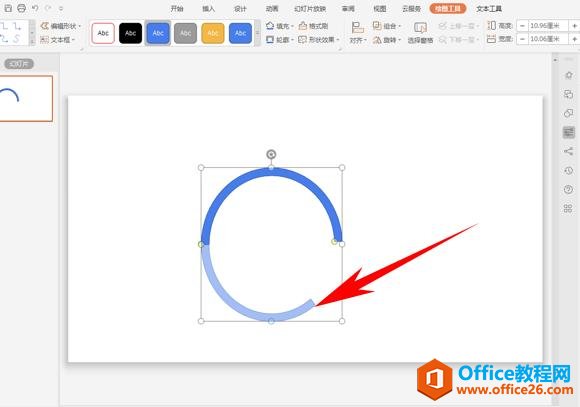
然后可更改圆弧的颜色,在中间插入一个文本框,输入数据即可。
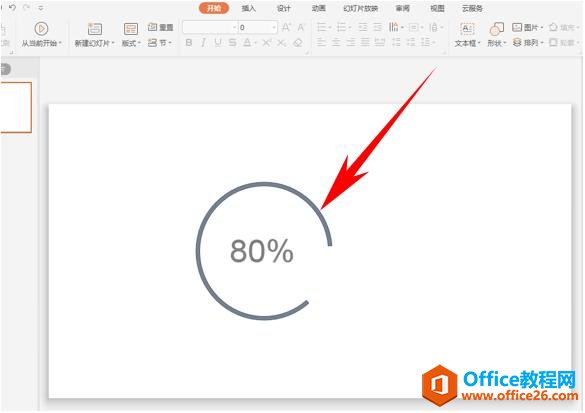
标签: PPT使用空心弧工具绘制圆环图
相关文章





